文章详情页
win8系统硬盘怎么分区?win8系统磁盘分区方法图文教程
浏览:54日期:2023-03-05 15:59:25
在win7系统下的硬盘分区方法大多用户都知道如何操作,但换做win8系统后,却知道win8系统硬盘分区的方法不多见,同样在网络中类似win8分区的教程也不多见,故此小编在这里为大家带来了win8硬盘分区的图文操作教程,对于正在被该问题所困扰的用户赶快学习下吧!
操作方法
用户想要创建新的分区,就需要对先用的文件进行压缩,从而减少硬盘空间的占用
1.点击微软【win图标】,选择【磁盘管理】;如下图
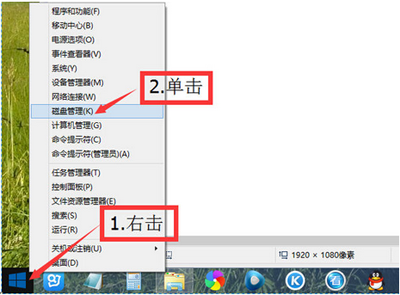
2.选择要压缩的卷,就是要减小空间的卷,这里以D盘为例,点击右键,再点【压缩卷】;
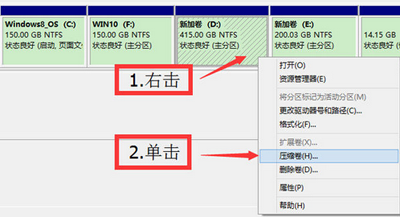
3.输入压缩空间量,然后压缩。压缩空间量等于压缩前的总计大小减去被压缩卷要保留的空间大小,1GB=1024MB;
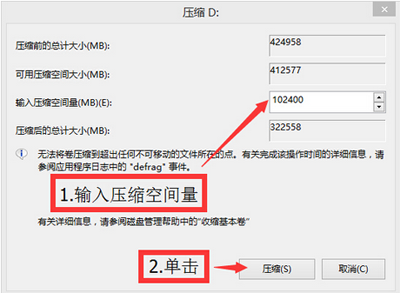
4.压缩完成后形成一个未分配的卷,右击,再点【新建简单卷】;
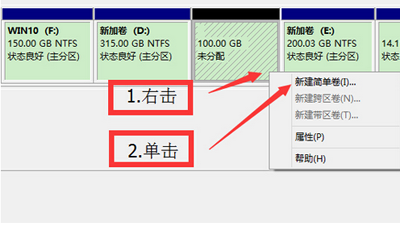
5.进入下一步;按提示操作即可完成。
通过上述简单的几步操作我们就能够创建win8磁盘分区了,是不是非常的简单呢?该方法是目前最为详细的教程,需要的用户赶快收藏把!
相关文章:
1. UOS应用商店不能用怎么办? uos系统应用商店不能使用的解决办法2. Mac电脑Steam社区打不开怎么办?Mac无法打开Steam社区的解决方法3. Unix vmstat 命令详解宝典4. XP系统注册表如何快速还原到上次成功启动时的状态5. Freebsd+IPFW结合使用防小规模DDOS攻击的配置方法6. Win11 Build预览版25276怎么启用新版文件管理器?7. Windows Modules Installer Worker是什么进程?硬盘占用100%的原因分析8. CentOS7开启 BBR为VPS加速详解9. centos7怎么关闭ipv6仅使用ipv4?10. FreeBSD FreeNAS安装图解教程
排行榜

 网公网安备
网公网安备